php小编新一教你如何在PPT中添加页码。在制作幻灯片时,为了方便观众查看,添加页码是一个不错的选择。通过简单的操作,你可以轻松在每一页PPT中添加页码,让你的演示更加清晰、专业。接下来,我们一起来看看具体的操作步骤吧!
ppt加页码的方法如下:
1,打开一个PPT,之后新建幻灯片,我们找到“插入”下方的“页眉和页脚”,点击“页眉和页脚”。

2,点击页眉和页脚之后,弹出选项窗口,找到下图中的“幻灯片编号”,并点击右上角的“全部应用”,PPT从封面开始右下角就会出现页码了。

3,如果在幻灯片的封面不想显示页码,同时,第二页显示为2,那么我们需要继续点开页眉页脚的选项窗口,勾选下图中“标题幻灯片中不显示”。

4,上述操作完成之后,第一页的1就会消失了。

5,如果想取消页码设置,可以点击“插入”,“幻灯片编号”,点击取消“幻灯片编号”的勾选,并点击右上角“全部应用”,即可取消页码。

ppt加页码的方法步骤基本就是上述几步,是不是很简单,有时间赶快操练起来,争取尽快掌握!
以上是ppt加页码如何做的详细内容。更多信息请关注PHP中文网其他相关文章!
 Excel模板:如何制作和使用May 11, 2025 am 10:43 AM
Excel模板:如何制作和使用May 11, 2025 am 10:43 AMExcel 模板:高效办公的利器 Microsoft Excel 模板是提升 Excel 使用效率的强大工具,能显着节省时间。创建模板后,只需少量调整即可适应不同场景,实现重复利用。精心设计的 Excel 模板还能提升文档的美观度和一致性,给同事和上司留下良好印象。对于常用文档类型(如日历、预算规划器、发票、库存表和仪表盘),模板的价值尤其突出。还有什么比直接使用一个外观精美、功能齐全且易于定制的电子表格更方便呢? Microsoft Excel 模板就是一个预先设计好的工作簿或工作表,大部分
 Excel索引功能与公式示例May 11, 2025 am 10:42 AM
Excel索引功能与公式示例May 11, 2025 am 10:42 AM此Excel索引函数教程探讨了其广泛的应用程序以外的基本单元引用。 我们将深入研究各种公式示例,展示了指数在数据操作和分析中的效率。 索引通常被低估,是一个电力
 Excel偏移功能 - 公式示例和使用May 11, 2025 am 10:08 AM
Excel偏移功能 - 公式示例和使用May 11, 2025 am 10:08 AM该教程阐明了经常被认为的Excel偏移功能。 偏移函数通过指定数量的行和列生成对启动单元格的范围偏移的引用。 让我们通过简洁的e探索其功能
 Excel间接功能 - 基本用途和公式示例May 11, 2025 am 09:38 AM
Excel间接功能 - 基本用途和公式示例May 11, 2025 am 09:38 AM此Excel间接教程解释了该函数的语法,基本用途,并提供了许多公式示例,这些公式示例演示了如何在Excel中使用间接使用。 Microsoft Excel中存在很多功能,有些功能易于理解
 计算Excel的复合兴趣:公式和计算器May 11, 2025 am 09:15 AM
计算Excel的复合兴趣:公式和计算器May 11, 2025 am 09:15 AM本教程解释了如何计算Excel中的复合兴趣,提供了年度,每月和每日复合的示例。 您将学会构建自己的Excel复合兴趣计算器。 复合兴趣,财务的基本概念
 阵列公式和功能在Excel中 - 示例和指南May 10, 2025 am 10:54 AM
阵列公式和功能在Excel中 - 示例和指南May 10, 2025 am 10:54 AM在本教程中,您将了解什么是Excel阵列公式,如何在工作表中正确输入它以及如何使用数组常数和数组函数。 Excel中的阵列公式是一种非常强大的工具,也是最强大的工具之一
 如何更改Excel日期格式并创建自定义格式May 10, 2025 am 09:11 AM
如何更改Excel日期格式并创建自定义格式May 10, 2025 am 09:11 AM本Excel教程探讨了日期格式,涵盖默认格式和自定义格式,语言环境转换和故障排除。 日期和时间在Excel中至关重要,但是它们的显示各不相同,并且一致的内部存储可能会令人困惑。理解
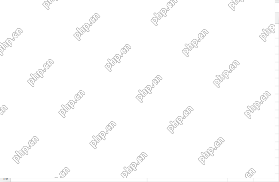 如何计算Excel单元格和范围中的字符May 10, 2025 am 09:07 AM
如何计算Excel单元格和范围中的字符May 10, 2025 am 09:07 AM本教程向您展示了如何计算Excel中的字符,并涵盖了各种情况。 让我们探索几个用于角色计数的Excel公式。 我们将介绍: 在单个单元格中计数字符 计数各个单元格的字符 伯爵


热AI工具

Undresser.AI Undress
人工智能驱动的应用程序,用于创建逼真的裸体照片

AI Clothes Remover
用于从照片中去除衣服的在线人工智能工具。

Undress AI Tool
免费脱衣服图片

Clothoff.io
AI脱衣机

Video Face Swap
使用我们完全免费的人工智能换脸工具轻松在任何视频中换脸!

热门文章

热工具

螳螂BT
Mantis是一个易于部署的基于Web的缺陷跟踪工具,用于帮助产品缺陷跟踪。它需要PHP、MySQL和一个Web服务器。请查看我们的演示和托管服务。

SublimeText3 英文版
推荐:为Win版本,支持代码提示!

MinGW - 适用于 Windows 的极简 GNU
这个项目正在迁移到osdn.net/projects/mingw的过程中,你可以继续在那里关注我们。MinGW:GNU编译器集合(GCC)的本地Windows移植版本,可自由分发的导入库和用于构建本地Windows应用程序的头文件;包括对MSVC运行时的扩展,以支持C99功能。MinGW的所有软件都可以在64位Windows平台上运行。

DVWA
Damn Vulnerable Web App (DVWA) 是一个PHP/MySQL的Web应用程序,非常容易受到攻击。它的主要目标是成为安全专业人员在合法环境中测试自己的技能和工具的辅助工具,帮助Web开发人员更好地理解保护Web应用程序的过程,并帮助教师/学生在课堂环境中教授/学习Web应用程序安全。DVWA的目标是通过简单直接的界面练习一些最常见的Web漏洞,难度各不相同。请注意,该软件中

EditPlus 中文破解版
体积小,语法高亮,不支持代码提示功能





